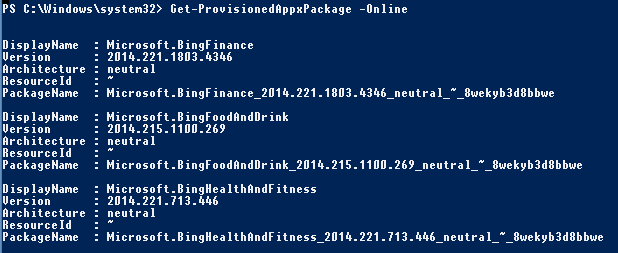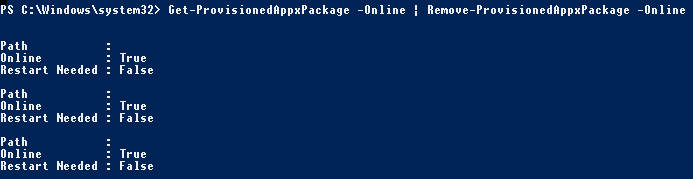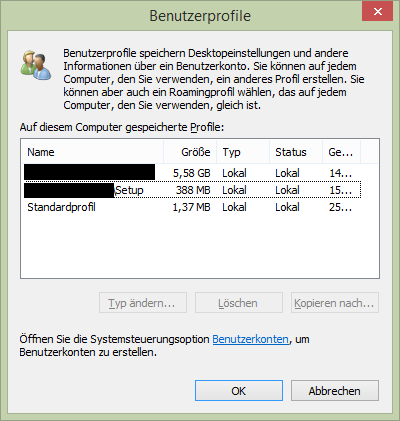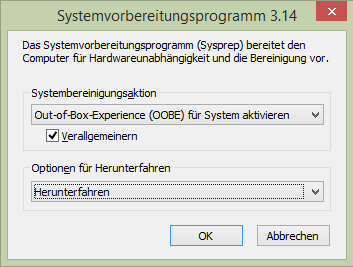Übersicht:
1. Anpassen und vorbereiten von Windows 8.1 für Sysprep
1.1 Anpassen der Kacheln
1.2 Entfernen der Microsoft (default) APPs
1.3 Entschlacken des Systems
1.4 Vorbereitung mit Sysprep
1.5 Bereinigung
1.6 Image erstellen mit Sysprep
1. Anpassen und vorbereiten von Windows 8.1 für Sysprep
1.1 Anpassen der Start-Kacheln
In Windows 8.1 wird das Startmenü in der Datei “%localappdata%\Microsoft\Windows\appsfolder.itemdata-MS” für den jeweiligen Benutzer gespeichert. Die von Ihnen erstellten Start-Kacheln können Sie für andere Benutzer und das Deployment folgendermaßen mit übernehmen:
> Export in das Default-Profil
Export-StartLayout -Path "%systemdrive%\users\default\appdata\local\microsoft\windows\AppsFolderLayout.bin" -As BIN
> Export als XML-Datei für die Gruppenrichtlinien
Export-StartLayout -Path "StartLayout.bin" -As XML
> Über die Unattened.xml mit der Funktion “CopyProfile”
In diesem Artikel wird nicht näher auf diese Funktionalität eingegangen.
1.2 Entfernen der Microsoft (default) APPs
Bei jeder Anmeldung an einem Windows 8.1 Computer werden für jeden Benutzer die Standard APPs mit installiert. Dies kann hoch frequentierten Computerräumen, wie von Schulen, Hochschulen oder Unis, schon mal zu erheblichen Verzögerungen führen.
Um diese zu entfernen sollten Sie folgendes anwenden:
Get-ProvisionedAppxPackage -Online | Remove-ProvisionedAppxPackage -Online
1.3 Entschlacken des Systems
Leeren der Ordner:
- “%WinDir%\Temp”
- “%WinDir%\SoftwareDistribution\Download”
Weiteres:
- Datenträgerbereinigung durchführen
- Systemwiederherstellung und Schattenkopien entfernen
1.4 Vorbereitung mit Sysprep
Als nächstes wird das System im Überwachungsmodus – als lokaler Administrator – gestartet werden, damit das System von den alten Benutzern befreit werden kann.
Starten Sie eine “cmd”-Konsolensitzung mit erhöhten Berechtigungen und führen folgenden Befehl aus.
Sysprep.exe /Audit /reboot
1.5 Bereinigung
Starten der lokalen Benutzerverwaltung
Start > Ausführen > “lusrmgr.msc”
Entfernen Sie nun alle Benutzer von dem System, bis nur noch der deaktivierte Administrator und der deaktivierte Gast-Benutzer vorhanden ist.
Entfernen der alten Benutzerprofile
Start > Systemsteuerung > System > “Erweiterte Systemeinstellungen” > Benutzerprofile > “Einstellungen”
Entfernen Sie alle Benutzerprofile außer Standardprofil und Administrator.
1.6 Image erstellen mit Sysprep
Starten von Sysprep mit den folgenden Einstellungen
“C:\Windows\System32\Sysprep\Sysprep.exe”
Oder über die CMD mit erhöhten Berechtigungen
“C:\Windows\System32\Sysprep\Sysprep.exe /generalize /oobe /shutdown”
Das System wird nach dem erfolgreichen abarbeiten der Sysprep-Routine den Computer / VM herunterfahren. Nun haben Sie einen Systemstand den Sie abgreifen müssen. Windows wurde erfolgreich vorbereitet.